SmartArt の図形を拡大または縮小するには
SmartArt を操作する
最終更新日時:2014/06/08 10:20:44
SmartArtの図形内のテキストの体裁が悪い場合、個々の図形を調整できます。PowerPoint 2010で対象となる図形を選択し、マウスでドラッグして調整します。図形のサイズの数値を直接指定することも可能です。
SmartArtの図形をマウス操作で調整する
- 対象となる図形を選択します。
- ハンドルに触れるとマウスポインタの形状が変化するので、そのままドラッグします。
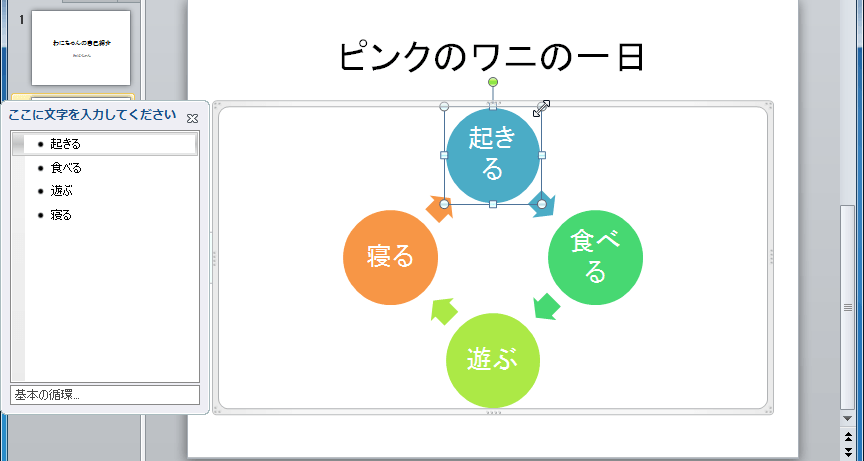

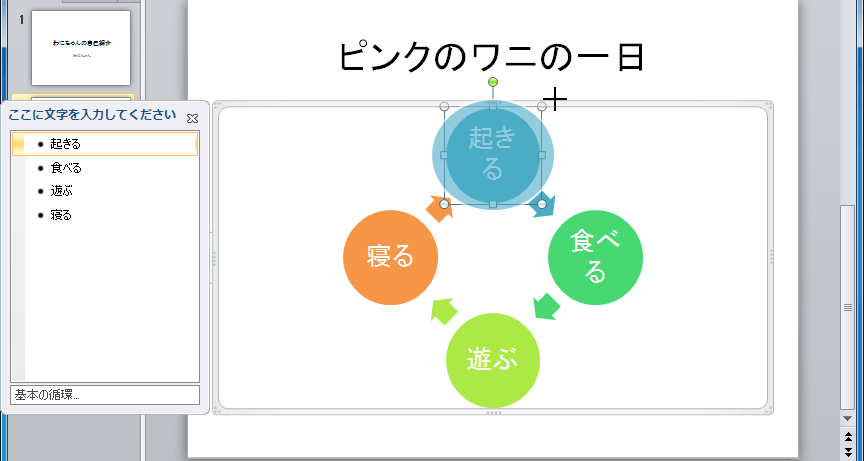
- SmartArtの図形のサイズが変更されました。
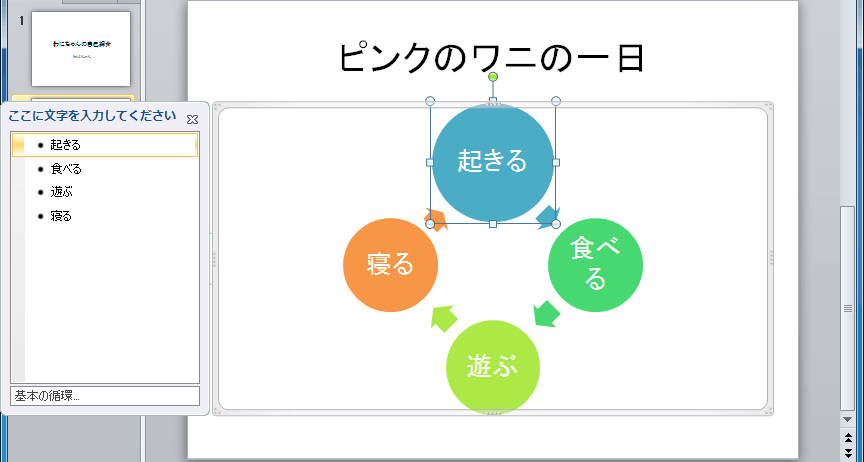
SmartArtの図形サイズを数値で指定する
対象となる図形を選択し、[SmartArtツール]の[書式]タブを開いて、[サイズ]をクリックし、それぞれのサイズを指定します。
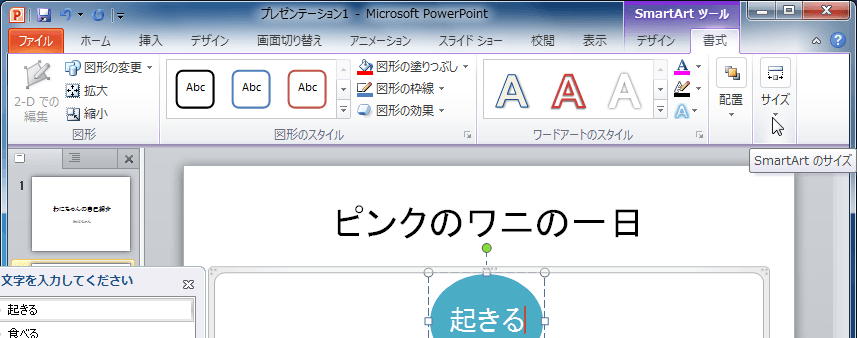

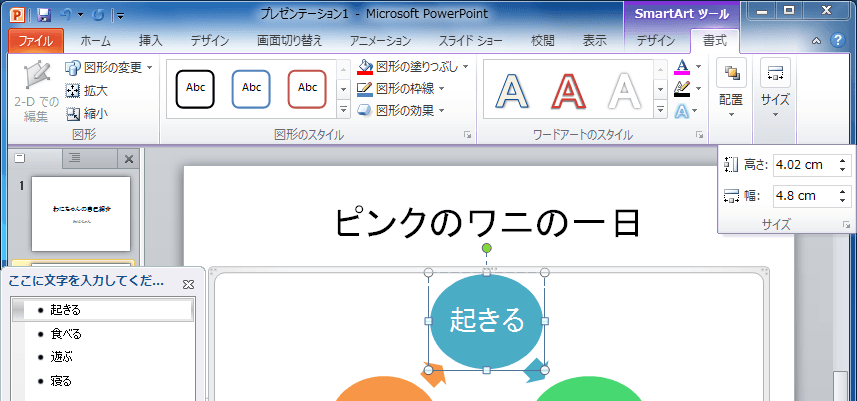
スポンサーリンク
INDEX
コメント
※技術的な質問は、Microsoftコミュニティで聞いてください!

